困扰许久,不知如何将所有符号插入 Word 2010 文档?php小编鱼仔为大家敲黑板,一步步详解插入符号的操作步骤。快来看看吧,解决烦恼指日可待!
打开word2010文档窗口,切换到【插入】功能区。在【符合】分组中单击【符号】按钮,
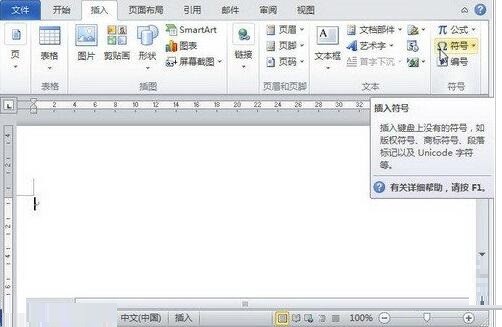
在打开的符号面板中可以看到一些最常用的符号,单击所需要的符号即可将其插入到Word2010文档中。若符号面板中没有所需要的符号,可以单击【其他符合】按钮,
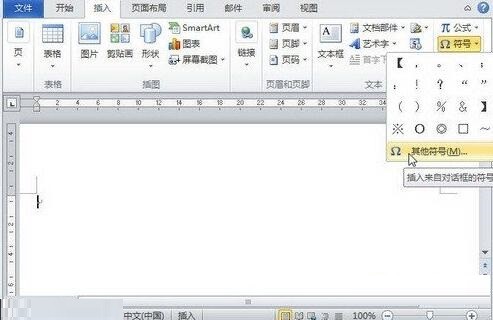
打开【符号】对话框,在【符号】选项卡中单击【子集】右侧的下拉三角按钮,在打开的下拉列表中选中合适的子集(如【箭头】)。然后在符号表格中单击选中需要的符号,并单击【插入】按钮即可。
以上是word2010文档中插入所有符号的详细步骤的详细内容。更多信息请关注PHP中文网其他相关文章!




